在Linux上安装
Linux机器的系统要求可以在Foundry网站上找到,也可以在Linux网站上找到。 网站。
Mari4.6可从我们的网站下载: https://www.foundry.com/products/mari。下载内容已压缩.run格式。
| 1. | 下载.run我们网站上的安装文件。 |
| 2. | 提取Mari来自.run使用以下终端命令归档,将<version number>替换为当前版本: |
sudo ./Mari<version number>-linux-x86-release-64.run
安装程序将显示“最终用户许可协议”(EULA),并提示您接受该协议。
| 3. | 如果您同意EULA,请输入y然后按Return接受EULA。(如果您不同意最终用户许可协议,请按n而是取消安装。) |
默认情况下, Mari被安装在当前工作目录中一个适当命名的文件夹中。
注意: 如果你不去sudo从终端命令,您需要确保您有足够的
安装权限Mari在当前工作目录或所选目标目录下。
之后Mari应用程序文件已安装,安装程序还会运行安装后脚本,该脚本创建以下目录:/ usr / local / foundry / RLM
如果您没有足够的权限/usr/local 要创建此目录的文件夹,安装后脚本会在必要时提示您输入sudo密码。
小费: 安装时,您还可以在终端命令后使用以下选项Mari:
- 信息
这使您可以看到默认安装目录是什么。
-目标MyMariDirectory
这使您可以指定其他目录进行安装Mari到(在这种情况下为MyMariDirectory)。
--accept-eula
这使您可以自动化安装,因此不会提示您接受EULA。
- 救命
这使您可以查看其他帮助和安装程序选项。
这是使用--accept-eula选项:sudo ./Mari<版本号> -linux-x86-release-64.run --accept-eula
在Linux上启动
文章: 看看发射Mari在安全模式下文章。
| 1. | 打开一个终端。 |
| 2. | 导航到您安装的目录Mari至。 |
| 3. | 输入./mari |
| 4. | 如果您尚未安装许可证Mari,您需要从中选择一种。完成后,请点击Launch在里面Mari Licensing 对话。 |
Mari检查最常用的图形卡,如果检测到图形卡配置不在经过测试的GPU硬件列表中,则会显示一个对话框,警告您有关此配置。根据检测到的配置,您可以选择Quit要么Continue 并且,对于具有已知问题的配置, Ignore Permanently。
注意: 如果您忽略警告并运行Mari无论如何,您可能会遇到不稳定或性能问题。如果检测到经过测试的图形卡配置, Mari运行正常。
| 5. | 如果您要启动Mari首次, Mari选择其项目文件的默认缓存目录。您可以更改此目录并选择自己的目录之一。在里面Confirm Projects Directory对话框中,导航到要使用的目录,然后单击Choose。 |
的Mari图形界面显示。
请注意,项目目录应为:
• 空的
• 在计算机本地(不是网络安装)
• 尽可能快地
• 一个非临时的位置(以避免数据消失)
• 用户具有读写权限的目录。
项目缓存位置是以下目录Mari用于存储项目数据文件。这些目录必须是持久性的。不在临时位置。如果指定了多个项目位置, Mari将每个项目的数据文件分布在所有位置。一旦为给定的项目缓存位置集合创建了一个项目,则不得更改该集合。为了在不同的项目缓存集之间移动项目,请归档项目。
警告: 设置项目位置后,请勿添加,删除或修改它们,除非它们为空。一旦为给定的一组项目缓存位置创建了项目,则不得更改该组,否则将发生项目损坏。
注意: 如果已设置MARI_CACHE环境变量,则其值将用于确定项目缓存文件的位置。在这种情况下, Mari不会提示您选择项目目录。有关环境变量的更多信息, Mari了解,请参阅环境变量Mari认可。
文章: 看看在以下位置临时设置项目目录Mari文章。
小费: 您也可以启动Mari通过使用以下命令在详细模式下:
./mari-详细
这条路, Mari提供其执行的每个操作的运行日志。您可以在终端窗口中看到此日志。
| 6. | 如果您要升级, Mari提示您是否要从以前安装的的版本导入用户首选项Mari。 |
您可以两种安全模式之一运行该应用程序: - 安全和 -更安全。的- 安全模式:
• 禁用启动Python脚本
• 禁用自定义用户插件
• 绕过用户Python库。
的-更安全模式执行上述所有选项以及:
• 绕过用户设置。
• 绕过用户环境变量。
这些安全模式主要用于调试目的。有关高级调试方法,请参见经常问的问题和故障排除。
Linux上的许可
如果您只是想尝试一下Mari,您可以获得试用许可证,从而可以运行Mari免费使用15天。看到安装许可证。
使用Mari试用期过后,您需要一个有效的subscription license, activation key, node locked license或floating license和运行Foundry许可工具(FLT)的服务器:
• SubscriptionLicenses -允许您在任何授权的设备上激活单个许可证或权利,最多达到权利的最大激活次数。
• Activation Keys -激活密钥使您可以在购买后稍后在需要许可证的机器上激活并生成实际的产品许可证密钥。它们提供给节点锁定许可证和浮动许可证,并在使用产品的“许可”对话框安装后或通过使用Activate a Product页: https://www.foundry.com/user/login?destination=/licensing/activate-product
• Node Locked Licenses -这些可用于许可单台计算机上的应用程序。它们不能在其他计算机上运行,如果需要,则必须转让许可证。
节点锁定许可证(有时称为未计数许可证)不需要安装其他许可证软件。
• Floating Licenses -这些用于许可任何网络客户端计算机上的应用程序。浮动许可证被放置在服务器上,并被锁定为该服务器上的唯一编号。
浮动许可证(有时称为计数许可证)要求在服务器上安装其他软件,以管理许可证并将其分发给需要它们的客户站。该软件称为Foundry许可工具(FLT),可以从我们的网站免费下载。
以下说明同时介绍了两种许可方法。您还可以在铸造授权工具用户指南可在我们的网站上找到: https://www.foundry.com/licensing
安装订阅许可证
订阅许可与传统的节点锁定或浮动许可不同,因为单个许可或授权在任何授权设备上有效,直至授权的最大激活次数。
• 一个Entitlement表示在一定数量的设备上运行Foundry产品一定时间的权利。
•一个Authorized Device是一种可以在其上激活权利的公认设备,例如台式计算机。
例如,如果Entitlement对于Mari有两个激活,您可以使用Mari在两个单独的Authorized Devices同时。如果要激活另一台设备,则必须停用现有设备,但是可以根据需要多次激活和停用设备。
订阅许可证要求您至少每30天连接到Internet一次,以延长激活时间。
要授权您的设备,请按照下列步骤操作:
| 1. | 使用我们网站上的有效电子邮件地址创建一个Foundry帐户。 https://www.foundry.com/ |
| 2. | 发射Mari使用中描述的任何方法在Linux上安装。 |
的Licensing对话框显示。
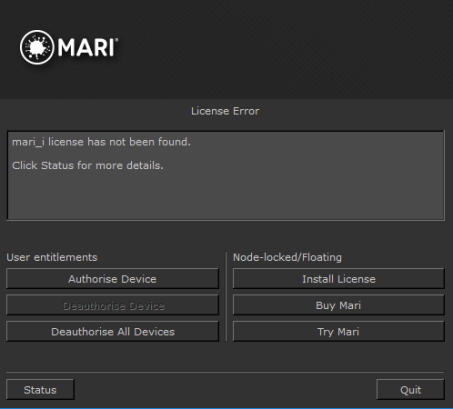
| 3. | 请点击Authorise Device。 |
| 4. | 输入您的帐户电子邮件地址和密码,然后单击Authorise Device。 |
订阅许可证在您的主目录中创建: /home/<用户名>/FoundryLicensing/<系统ID>
注意: 将<username>和<SystemID>分别替换为当前用户和设备的MAC地址。
许可证类似于以下内容: c58edf7e-17ab-435b-8d8a-b3a9b347ab11.lic
| 5. | 安装许可证后,单击Launch开始使用Mari。 |
| 6. | 如果您需要停用权利或取消设备授权,请导航至Help > License然后,单击: |
• Deactivate Mari收回您的一项权利,
• Deauthorize Device在此设备上收回您现有的Foundry权利并停止运行其他权利,或者
• Deauthorize All Devices在与您的帐户关联的所有设备上收回您现有的Foundry权利,并停止运行其他设备。
单机许可
获取激活密钥
要获得许可证,您需要计算机的系统ID(有时称为主机ID或rlmhostid)。如此您就知道系统ID号是什么样子,下面是一个示例:000ea641d7a1。
注意: 请记住,对于浮动许可证,您需要许可证服务器的系统ID,而不是要在其上运行的计算机Mari。
您可以通过多种方法来查找计算机的系统ID:
• 发射Mari没有许可证,请单击Status,然后向下滚动错误报告,直到看到您的系统ID。
• 从以下位置下载Foundry许可证实用程序(FLU) https://www.foundry.com/licensing并运行它。显示您的系统ID。
• 从免费下载Foundry许可工具(FLT)。 https://www.foundry.com/licensing然后在终端外壳程序中运行以下命令:
/usr/local/foundry/LicensingTools7.0/bin/systemid
当您知道自己的系统ID时,您可以请求Foundry产品的许可证:
• 来自铸造厂销售部sales@foundry.com
• 来自我们网站上的产品页面,例如https://www.foundry.com/products/mari
• 通过发射Mari没有许可证并选择:
• Buy Mari -直接在Foundry网站上打开Web浏览器以购买许可证。
• Try Mari -显示15天试用许可证下载屏幕。输入您的Foundry帐户详细信息或创建一个新帐户,然后按照屏幕上的说明接收试用许可证。
注意: 默认情况下,如果您安装了临时许可证, Mari在启动时显示一个对话框,提醒您剩余天数。如果要禁用此行为,可以将FN_DISABLE_LICENSE_DIALOG环境变量设置为1以禁止显示有关许可证即将到期的警告消息。
安装许可证
启动时提示您输入激活密钥Mari没有许可证。Mari如果您已经激活了应用程序,则跳过此步骤。
在安装许可证之前启动应用程序时, Licensing对话框显示错误,通知您没有可用的许可证。安装过程取决于您请求的许可证类型:
• License file -如果您请求许可证文件,通常是foundry.lic,此选项使您可以浏览到文件位置并自动安装。看到Linux上的许可了解更多信息。
• Activation Key or license text -如果您通过电子邮件请求激活密钥或许可证,则可以使用此选项将密钥或许可证文本粘贴到Licensing对话框,然后将许可证安装在正确的目录中。看到Linux上的许可了解更多信息。
• A floating license -如果您请求浮动许可证以向多个客户端计算机提供许可证,则可以使用此选项输入提供客户端许可证的服务器地址。
注意: 您必须在许可证服务器上安装浮动许可证和其他软件才能使用此选项。
看到Linux上的许可了解更多信息。
小费: 如果以后要检查许可证的当前状态(例如,查看它是节点锁定许可证还是浮动许可证),请选择Help > License在Mari显示Mari Licensing对话。
从磁盘安装许可证
| 1. | 将许可证文件保存到磁盘上的已知位置。 |
| 2. | 发射Mari。 |
显示“许可”对话框。
| 3. | 请点击Install License显示可用的许可证安装选项。 |
| 4. | 请点击Install from Disk。 |
| 5. | 浏览到许可证文件的位置。 |
| 6. | 请点击Open将许可证自动安装在正确的目录中。 |
的Licensing对话框打开,显示已安装许可证。
| 7. | 请点击Launch开始Mari。 |
安装激活密钥或许可证文本
| 1. | 发射Mari。 |
显示“许可”对话框。
| 2. | 请点击Install License显示可用的许可证安装选项。 |
| 3. | 请点击Activation Key / License Text 然后: |
• 输入Activation Key字符串代替Insert Activation Key Here。许可证密钥通常如下所示:
mari-0101-77d3-99bd-a977-93e9-8035
要么
• 复制许可证文本并将其粘贴到Copy/Paste license text here串。许可证文本通常如下所示:
LICENSE foundry mari_i 2020年.1223 permanent 2 share=h min_timeout=30
start=23-jan-2020年 issuer=sf issued=23-jan-2020年 replace
_ck=6dd78e4c69 sig="60PG452MPDMMM6MJAMRGKNQAN3PEAK8JYTHN45022M0C98H
XFA9N7SAASMRABT8TUJ6FAMX8TWU0"
| 4. | 请点击Install。 |
许可证会自动安装在计算机上的正确目录中。
注意: 激活密钥需要互联网连接。如果您通过代理服务器访问互联网而无法连接到激活服务器,则可能会出现一个错误对话框,提示您:
点击Use Proxy输入代理服务器名称,端口号,用户名和密码。这使应用程序可以连接到激活服务器并获得许可证。然后会自动安装许可证,或者
-单击对话框中的Web链接,然后使用提供的系统ID(也称为主机ID)手动激活和安装许可证。
| 5. | 请点击Launch开始Mari。 |
通过网络许可
取得浮动许可证
或者,您可以从我们的网站购买浮动许可证密钥。
| 1. | 通过执行以下任一操作来显示您的系统ID: |
• 发射Mari没有许可证,请单击Status,然后向下滚动错误报告,直到看到您的系统ID。
• 从以下位置下载Foundry许可证实用程序(FLU) https://www.foundry.com/licensing并运行它。显示您的系统ID。
• 从免费下载Foundry许可工具(FLT)。 https://www.foundry.com/licensing然后运行C:\ Program Files \ TheFoundry \ LicensingTools7.0 \ Foundry License Utility.exe
| 2. | 为您提供系统ID号并为您生成许可证密钥后,您将通过电子邮件或Internet下载获得许可证密钥。许可证密钥包含在名为Foundry.lic的文本文件中。有关如何处理Foundry.lic文件的信息,请参见Linux上的许可。 |
安装浮动许可证
如果您从Foundry请求浮动许可证,您将通过电子邮件或互联网下载获得许可证密钥(foundry.lic)。您还应该收到Foundry许可证实用程序(FLU)应用程序,以帮助您在许可证服务器计算机上安装许可证密钥。服务器管理许可证客户网络上的计算机。
注意: FLU也可以从以下位置下载https://www.foundry.com/licensing
| 1. | 确保已将许可证密钥(foundry.lic)和Foundry License Utility应用程序都保存在同一目录中。 |
| 2. | 运行FLU应用程序。 |
如果FLU和foundry.lic在同一个目录中。
小费: 如果它们不在同一目录中,则可以复制并粘贴许可证密钥的内容,也可以将文件拖放到FLU窗口中。
| 3. | 请点击Install。 |
这将检查许可证文件,并在许可证有效的情况下将其安装到正确的目录中。
| 4. | 为了使浮动许可证起作用,您需要在许可证服务器计算机上安装Foundry许可工具(FLT)。 |
有关如何安装浮动许可证的更多信息,请参阅FLT用户指南,您可以从我们的网站下载https://www.foundry.com/licensing
| 5. | 许可证服务器启动并运行后,启动Mari在客户端计算机上。 |
| 6. | 请点击Use Server然后在提供的字段中输入服务器地址。服务器名称的格式为:<端口> @ <服务器名称>,例如30001 @ red。 |
的Licensing对话框打开,显示已安装许可证。
| 7. | 请点击Launch开始Mari。 |
注意: 您必须在需要以下操作的每台客户端计算机上执行步骤5和6 Mari来自服务器的许可证。
小费: 如果以后需要显示Mari Licensing再次对话框,您可以选择Help > License在Mari。
进一步阅读
有关许可的更多信息Mari,显示系统ID号,设置浮动许可证服务器,添加新许可证密钥以及管理整个网络的许可证使用情况,您应该阅读Foundry Licensing Tools User Guide可在我们的网站上找到: https://www.foundry.com/licensing。
在Linux上卸载
卸载Mari在Linux上,您需要做一些事情:
注意: 确保您具有在Linux系统上卸载应用程序的正确权限。
| 8. | 导航到安装位置Mari删除所需版本的应用程序文件夹Mari。 |
| 9. | 删除,重命名或移动.config/TheFoundry/文件夹位于您的主目录中。您可以使用$HOME环境变量以检查主目录的路径。 |
| 10. | 通过导航到以下位置来删除,重命名或移动文件夹: /home/<USERNAME>。 |
注意: 此文件夹是输出文件夹,不会影响以下文件夹的稳定性Mari。
| 11. | 删除,重命名或移动您的Mari包含您的缓存文件的projects文件夹。该文件夹位于创建第一个项目时选择的位置。 |
| 12. | 删除你的Mari环境变量。 |
文章: 在Linux操作系统上如何删除环境变量的过程取决于所使用的Linux版本。
有关更多信息,请参见如何删除/取消设置环境变量。
文章: 看看解除安装Mari文章以获取更多信息。